Brugerhåndbog til iPod touch
- Brugerhåndbog til iPod touch
- Nyheder i iOS 13
- Din iPod touch
-
- Afbryd vågeblus og lås op
- Lær at bruge grundlæggende bevægelser
- Juster lydstyrken
- Skift lyde eller slå dem fra
- Få adgang til funktioner fra den låste skærm
- Åbn apps på hjemmeskærmen
- Tag et skærmbillede, eller optag skærmen
- Skift eller lås retning på skærmen
- Skift baggrund
- Søg med iPod touch
- Brug AirDrop til at sende emner
- Udfør hurtige handlinger
- Brug og tilpas Kontrolcenter
- Vis og organiser Dagsoversigt
- Oplad og overvåg batteriet
- Lær betydningen af symbolerne for status
- Rejs med iPod touch
-
-
- Start iPod touch igen
- Tving iPod touch til at starte igen
- Opdater iOS
- Sikkerhedskopier iPod touch
- Vend tilbage til standardindstillingerne på iPod touch
- Gendan alt indhold fra en sikkerhedskopi
- Gendan købte og slettede emner
- Sælg din iPod touch, eller giv den væk
- Slet alt indhold og indstillinger
- Gendan fabriksindstillingerne på iPod touch
- Installer eller fjern konfigurationsprofiler
-
- Kom i gang med tilgængelighedsfunktioner
-
-
- Slå VoiceOver til, og øv dig
- Rediger dine VoiceOver-indstillinger
- Lær at bruge VoiceOver-bevægelser
- Betjen iPod touch vha. VoiceOver-bevægelser
- Brug rotoren til betjening af VoiceOver
- Brug tastaturet på skærmen
- Skriv med din finger
- Brug VoiceOver med Magic Keyboard
- Skriv punktskrift på skærmen, når du bruger VoiceOver
- Brug et punktdisplay
- Tilpas bevægelser og tastaturgenveje
- Brug VoiceOver med et pegeredskab
- Brug VoiceOver i apps
- Zoom
- Forstørrelsesglas
- Skærm & tekststørrelse
- Bevægelse
- Oplæst indhold
- Lydbeskrivelser
-
- Copyright
Brug Animoji og Memoji i Beskeder på iPod touch
Brug appen Beskeder ![]() til at udtrykke dig med Animoji og pakker med personlige Memoji-klistermærker, der passer til din personlighed og dit humør.
til at udtrykke dig med Animoji og pakker med personlige Memoji-klistermærker, der passer til din personlighed og dit humør.
Opret din egen Memoji
Du kan designe dine egne personlige Memoji – vælg hudfarve og fregner, frisure og hårfarve, ansigtstræk, hovedbeklædning, briller m.m. Du kan oprette flere Memoji til forskellige stemninger.
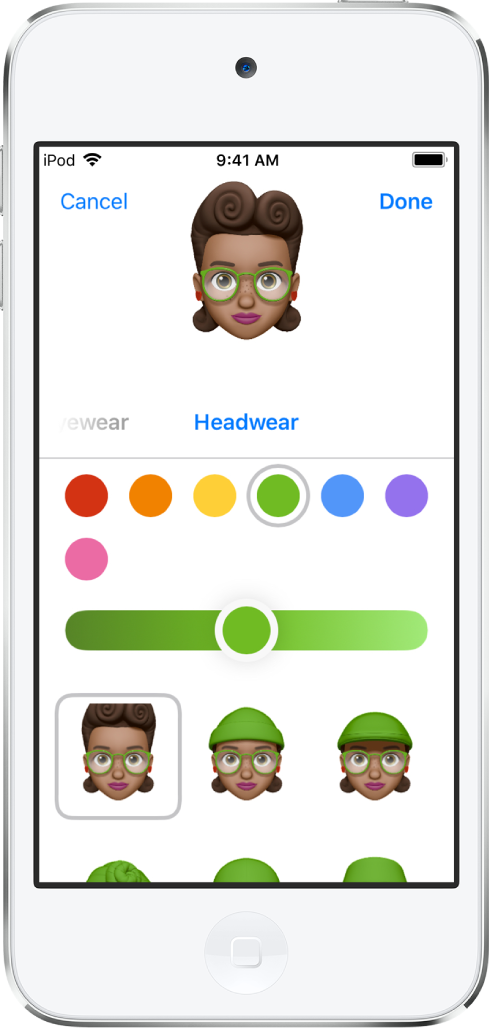
Tryk på
 i en samtale, og tryk derefter på
i en samtale, og tryk derefter på  .
.Tryk på hver enkelt egenskab, og vælg den ønskede mulighed. Efterhånden som du føjer egenskaber til din Memoji, bliver figuren levende.
Tryk på OK for at føje din Memoji til din samling.
Du kan redigere, dublere eller slette en Memoji ved at trykke på ![]() , trykke på Memoji-figuren og derefter trykke på
, trykke på Memoji-figuren og derefter trykke på ![]() .
.
Send Animoji- og Memoji-klistermærker
Beskeder danner automatisk klistermærkepakker baseret på dine Memoji- og Animoji-figurer. Du kan bruge klistermærker til at udtrykke en lang række følelser på nye måder.
Tryk på
 i en samtale.
i en samtale.Tryk på en Memoji eller Animoji i øverste række for at se klistermærkerne i klistermærkepakken.
Du kan sende et klistermærke på følgende måder:
Tryk på klistermærket for at føje det til beskedboblen. Tilføj eventuelt en kommentar, og tryk derefter på
 for at sende.
for at sende.Hold fingeren på et klistermærke, og træk det hen på en besked i samtalen. Klistermærket sendes automatisk, når du føjer det til beskeden.